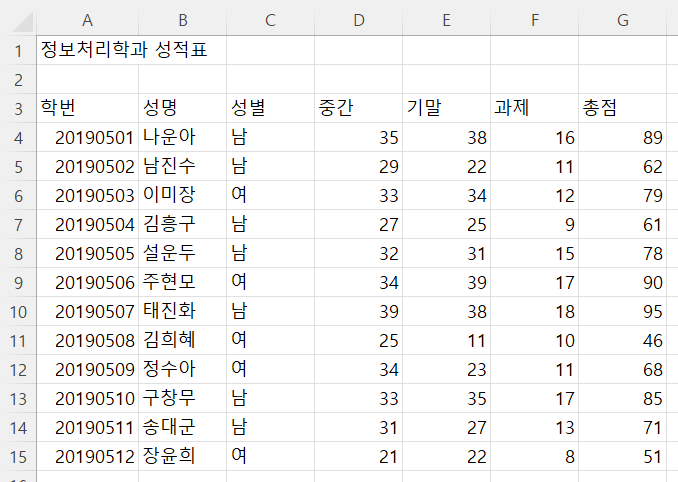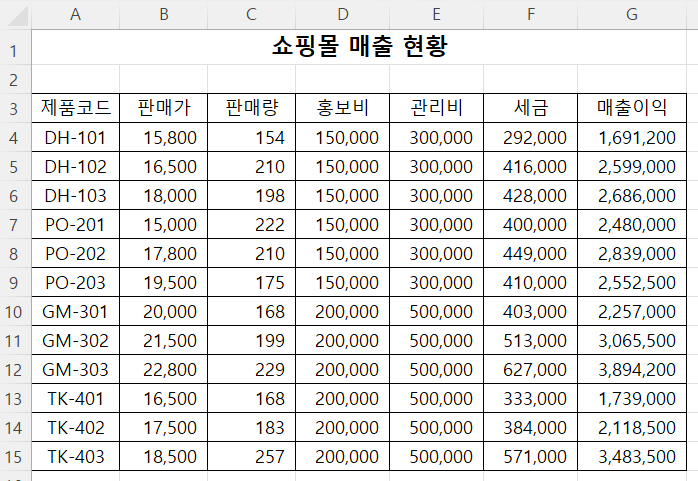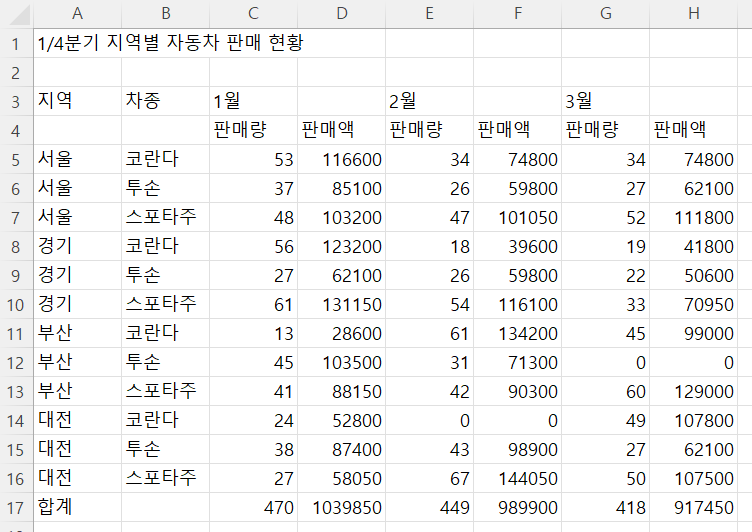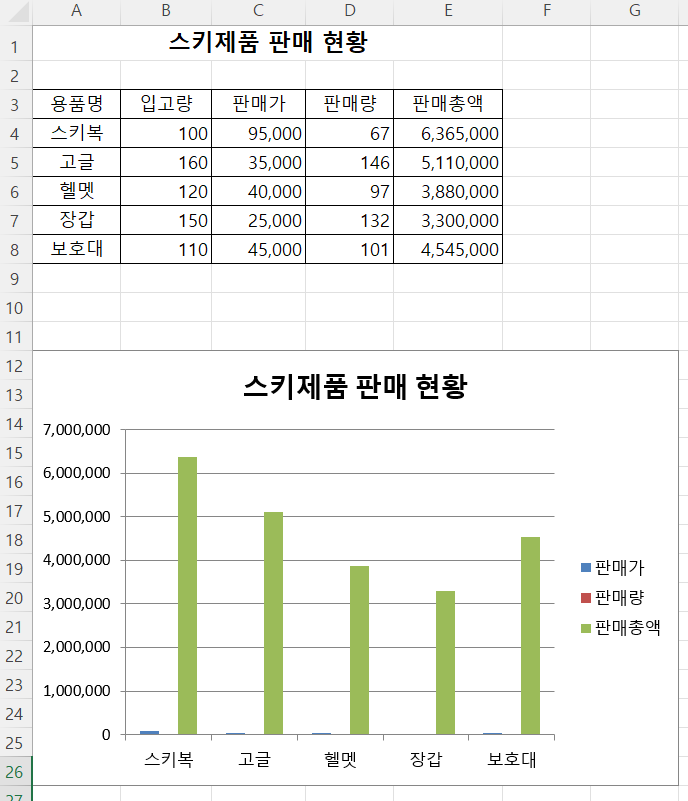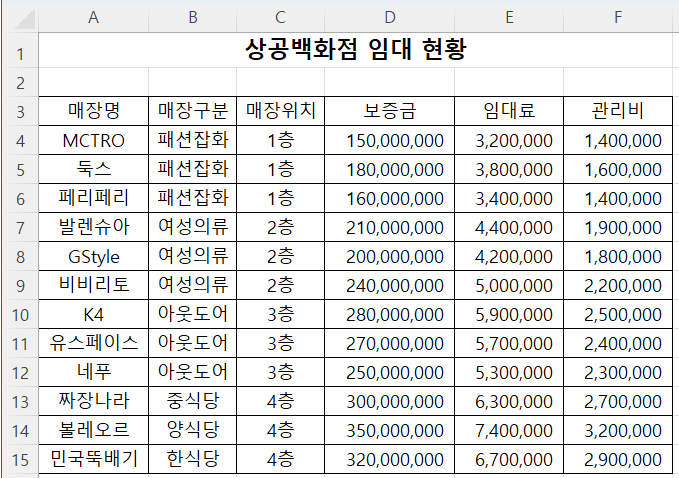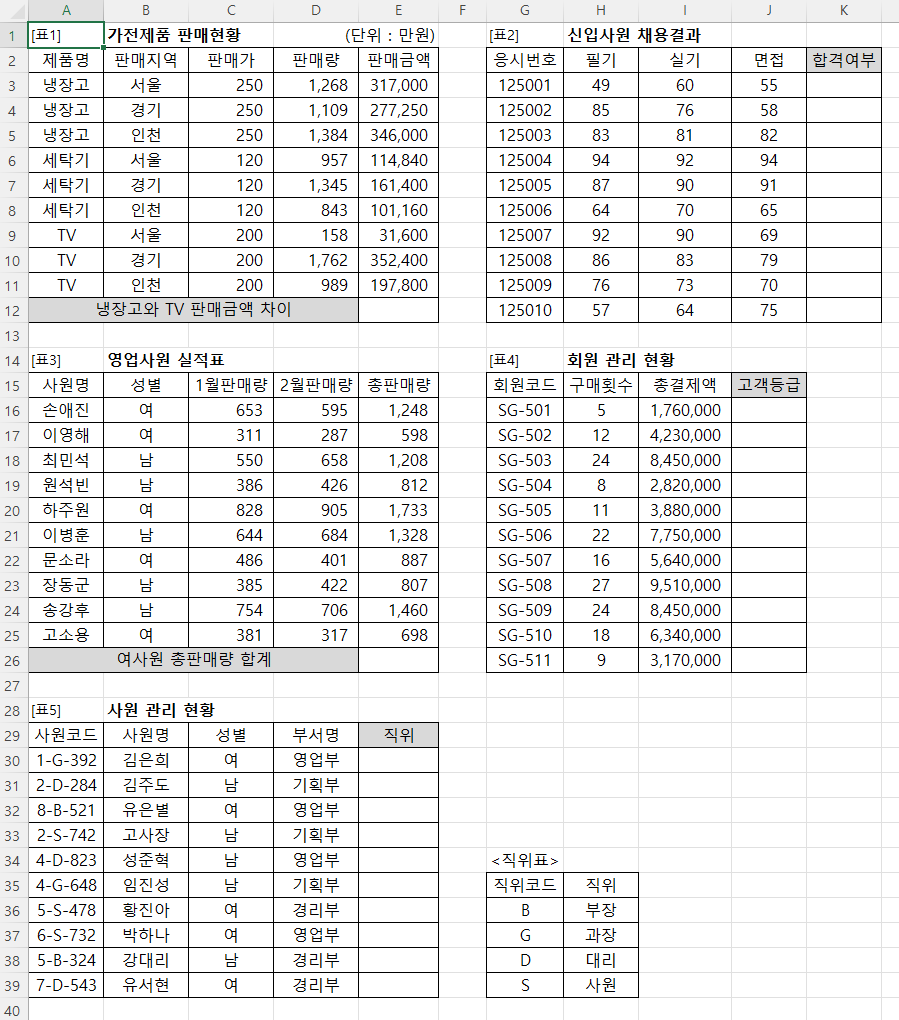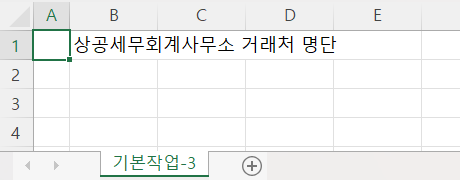#컴퓨터활용능력 #컴활 #실무 #실기 #기출문제 #엑셀 #스프레드시트 #기본작업 [문제] "기본작업-2" 시트에 대하여 다음의 지시사항을 처리하시오. (10점. 각 2점) ① [A1:G1] 영역은 "벙합하고 가운데 맞춤", 글꼴 "굴림체", 크기 17, 글꼴 스타일 "굵게"로 지정하시오. ② [A3:G3], [A4:C15] 영역은 "가로 가운데 맞춤", 셀 스타일 "40% - 강조색5"로 지정하시오. ③ [A4:A15] 영역은 사용자 지정 표시 형식을 이용하여 학번이 "2019-0501"과 같이 표시되도록 하시오. ④ [G4:G15] 영역의 이름을 "총점"으로 정의하고, [C3] 셀의 "성별"을 한자 "性別"로 변환하시오. ⑤ [A3:G15] 영역에 테두리 스타일 "모든 테두리", 선 스타일 "실선", ..